Mnoho používateľov systému Windows 10 hlási, že sa nemôžu pripojiť k Roku na zrkadlenie obrazovky bez ohľadu na metódu, o ktorú sa pokúšajú. Zatiaľ čo niektorí ovplyvnení používatelia hlásia, že pripojenie nakoniec zlyhá, zobrazí sa chyba „ Nepodarilo sa pripojiť “, Iní hovoria, že sa status drží „Pripája sa“ bez pokroku bez ohľadu na to, ako dlho čakajú. Malá časť postihnutých používateľov uviedla, že aj keď sa pripojenie na zrkadlenie obrazovky zobrazuje ako úspešné, táto funkcia vôbec nefunguje.

Zrkadlenie obrazovky nefunguje v systéme Windows 10
Čo spôsobuje, že zrkadlenie obrazovky na Roku prestáva fungovať v systéme Windows 10?
Preskúmali sme tento konkrétny problém preskúmaním rôznych správ používateľov a stratégií opráv, ktoré sa bežne používajú na odstránenie tohto konkrétneho problému v systéme Windows 10. Ako sa ukázalo, existuje niekoľko potenciálnych vinníkov, ktorí by mohli spôsobiť tento problém:
- Zastaraný vodič Miracast - Vo väčšine prípadov sa táto konkrétna chyba vyskytne, pretože sa váš počítač pokúša použiť technológiu zrkadlenia obrazovky, ktorá nie je podporovaná verziou ovládača. Ak je tento scenár použiteľný, mali by ste byť schopní vyriešiť problém buď aktualizáciou ovládača Miracast na najnovšiu verziu pomocou WU, alebo aktualizáciou priamo zo Správcu zariadení.
- Zariadenie Roku uviazlo v stave limbu - Ďalším možným scenárom je, že zariadenie Roku uviazlo v stave limbu a váš operačný systém ho považuje za nevybavený. V takom prípade by ste mali byť schopní vyriešiť problém odpojením zariadenia Roku a jeho opätovným pridaním.
Ak v súčasnosti zápasíte s rovnakým problémom pri pokuse o zistenie problému so zrkadlením obrazovky pre Roku, tento článok vám poskytne niekoľko príručiek na riešenie problémov, ktoré by vám mali pomôcť problém vyriešiť. Nižšie nájdete zbierku metód, ktoré ostatní používatelia v podobnej situácii úspešne použili na získanie podrobností o tomto probléme.
Minimálne jeden dotknutý používateľ potvrdzuje, že každé z potenciálnych riešení uvedených nižšie je účinné. Pre dosiahnutie najlepších výsledkov vám odporúčame sledovať potenciálne opravy v uvedenom poradí, pretože sú usporiadané podľa obtiažnosti a efektívnosti.
Metóda 1: Aktualizácia zostavy systému Windows na najnovšiu verziu
Pripojenie na zrkadlenie obrazovky k Roku vyžaduje funkčný ovládač Miracast. Našťastie sú tieto ovládače dodávané a udržiavané komponentom WU (Windows Update) vo všetkých posledných verziách systému Windows (Windows 7, Windows 8.1 a Windows 10).
Ak sa vaša verzia systému Windows neaktualizuje na najnovšiu verziu, je veľmi pravdepodobné, že s týmto problémom narazíte v dôsledku problémov s ovládačmi. Niekoľko postihnutých používateľov sa podarilo vyriešiť problém inštaláciou všetkých dostupných aktualizácií systému Windows (vrátane voliteľných aktualizácií).
Tu je rýchly sprievodca aktualizáciou systému Windows na najnovšiu dostupnú verziu:
- Stlačte Kláves Windows + R otvoriť a Bež dialógové okno. Potom zadajte „ ms-nastavenia: windowsupdate ‘A stlačte Zadajte otvoriť aktualizácia systému Windows na karte Nastavenia.

Spustiť dialógové okno: ms-settings: windowsupdate
- Keď sa nachádzate na karte Windows Update, kliknite na Skontroluj aktualizácie a počkajte, či čakajú nejaké aktualizácie. Ak sú, postupujte podľa pokynov na obrazovke a nainštalujte všetky, kým aktualizujete svoju verziu systému Windows.
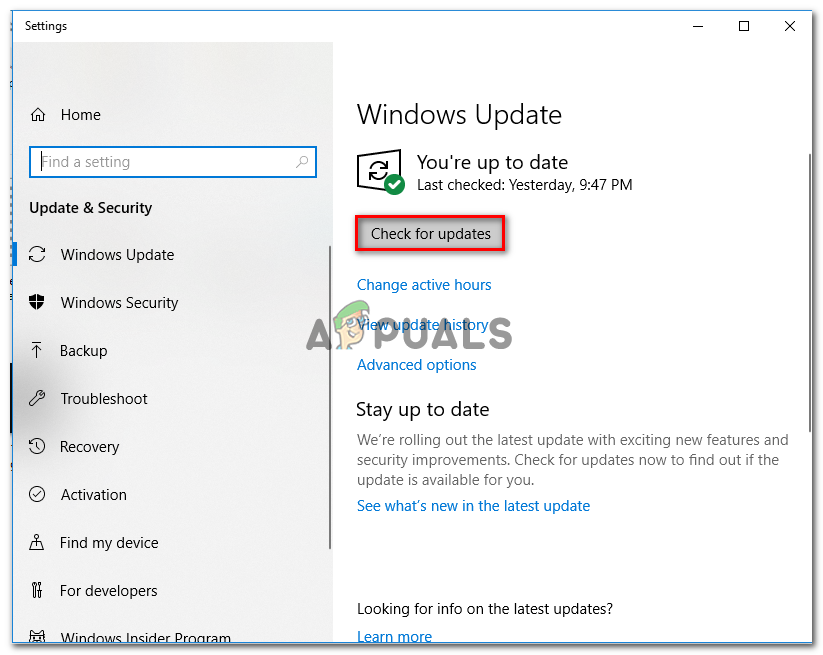
Inštalujú sa všetky čakajúce aktualizácie systému Windows
Poznámka : Ak sa zobrazí výzva na reštartovanie pred inštaláciou všetkých čakajúcich aktualizácií, urobte tak, ale po dokončení nasledujúcej spúšťacej sekvencie sa vráťte na rovnakú obrazovku a dokončite inštaláciu zvyšných aktualizácií.
- Po nainštalovaní každej aktualizácie znova reštartujte náš počítač a pri ďalšom spustení systému skontrolujte, či sa problém vyriešil.
Ak problém so zrkadlením obrazovky Roku stále pretrváva, prejdite nadol na nasledujúcu metódu nižšie.
Metóda 2: Odstránenie Roku zo zoznamu Pripojené zariadenia
Ako sa ukazuje, tento konkrétny problém sa môže vyskytnúť aj v situáciách, keď je ovládač Roku uviaznutý v limbu. To nakoniec povedie k spusteniu vášho operačného systému, že sa zariadenie práve pripája, ale postup sa nikdy nedokončí.
Ako nahlásilo niekoľko dotknutých používateľov, tento problém sa môže vyskytnúť po neočakávanom prerušení pripojenia Roku. Ak je tento scenár použiteľný pre vašu súčasnú situáciu, tu je rýchly sprievodca odstránením opätovného pridania adaptéra bezdrôtového displeja používaného spoločnosťou Roku:
- Stlačte Kláves Windows + R otvoríte dialógové okno Spustiť. Potom zadajte „ ms-nastavenia: pripojene zariadenia ”Vo vnútri textového poľa a stlačte Zadajte otvoriť Pripojené zariadenia záložka nastavenie žiadosť.
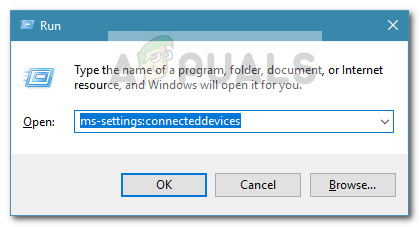
Otvorenie karty Pripojené zariadenie v aplikácii Nastavenia
- Akonáhle ste vo vnútri Bluetooth a ďalšie zariadenia obrazovke, posuňte zobrazenie nadol na Iné zariadenia a identifikujte svoje zariadenie Roku. Akonáhle ju uvidíte, kliknite na ňu a vyberte si Odstrániť zariadenie z kontextového menu.
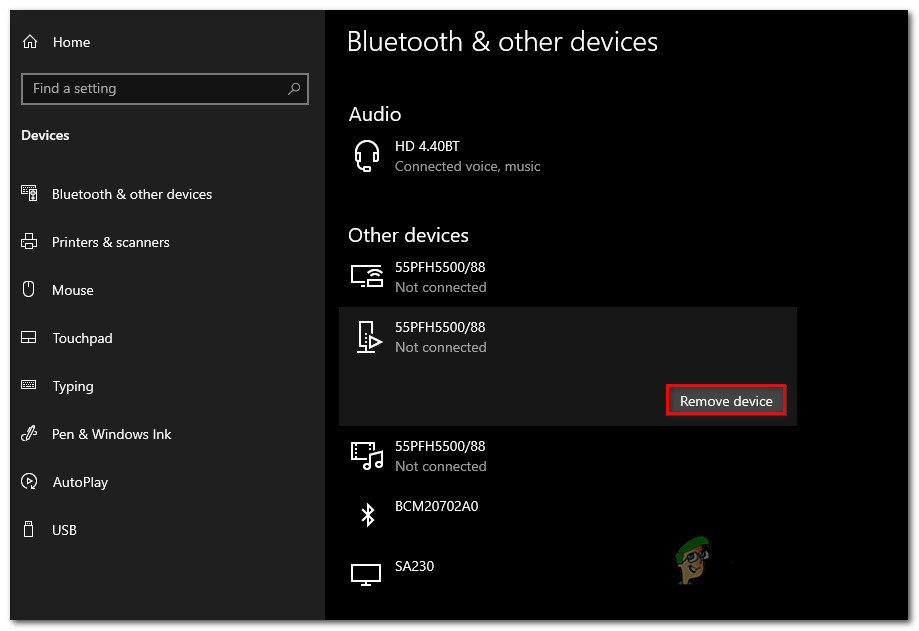
Odstránenie zariadenia Roku z obrazovky Bluetooth a ďalších zariadení
- Po odstránení zariadenia Roku sa posuňte späť nahor do hornej časti obrazovky a kliknite na Pridajte Bluetooth alebo iné zariadenia .
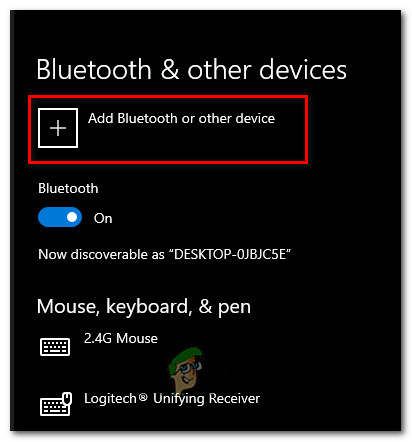
Opäť sa pridáva zariadenie Roku
- Z Pridať zariadenie obrazovke kliknite na Bezdrôtový displej alebo dok , potom počkajte, kým sa nenájde zariadenie Roku. Potom dokončite pripojenie podľa zvyšných pokynov na obrazovke.

Opätovné pripojenie k zariadeniu Roku
- Reštartujte počítač a po dokončení nasledujúcej postupnosti spustenia skontrolujte, či je pripojenie na zdieľanie obrazovky Roku úspešné.
Metóda 3: Aktualizácia ovládača bezdrôtovej siete
Ako potvrdilo niekoľko rôznych používateľov, tento konkrétny problém sa môže vyskytnúť aj v prípade, že pracujete s výrazne zastaraným ovládačom bezdrôtového sieťového adaptéra. Miracast potrebuje správny rámec, aby správne fungoval - Jedným z bezpečných spôsobov, ako zabezpečiť, aby mal Micracast infraštruktúru na premostenie pripojenia, je aktualizácia sieťového ovládača na najnovšiu verziu.
Tu je stručný sprievodca, ako to urobiť priamo zo Správcu zariadení:
- Stlačte Kláves Windows + R otvoriť a Bež dialógové okno. Potom napíšte „Devmgmt.msc“ a stlačte Zadajte otvorte Správcu zariadení. Ak sa zobrazí výzva UAC (Kontrola používateľských účtov) , kliknite Áno udeliť prístup správcu.
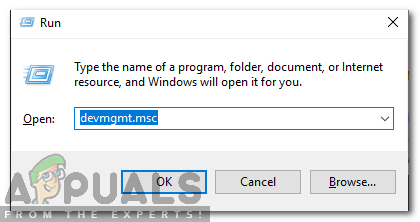
Do príkazového riadku zadajte príkaz „devmgmt.msc“.
- Akonáhle ste vo vnútri Správca zariadení, rozbaľte rozbaľovaciu ponuku spojenú s Sieťové adaptéry , potom kliknite pravým tlačidlom myši na bezdrôtový sieťový adaptér a vyberte možnosť Vlastnosti z kontextového menu.

Prístup na obrazovku Vlastnosti vášho adaptéra bezdrôtovej siete
- Keď sa nachádzate na obrazovke vlastností, vyberte ikonu Vodič kartu a kliknite na Aktualizácia vodič.
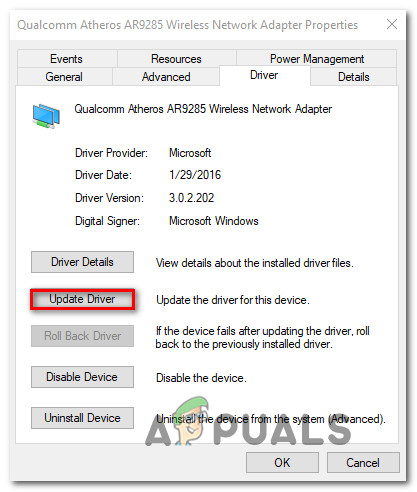
Aktualizácia adaptéra bezdrôtového ovládača
- Na ďalšej obrazovke kliknite na Vyhľadajte automaticky aktualizovaný softvér ovládača . Počkajte, kým sa skenovanie nedokončí, a potom podľa pokynov na obrazovke nainštalujte najnovšiu dostupnú verziu.
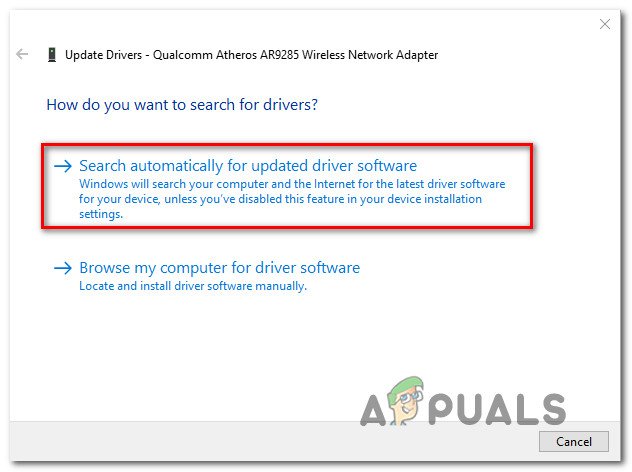
Automatické hľadanie aktualizovaného podpisu vodiča
- Reštartujte počítač a po dokončení nasledujúcej postupnosti spustenia skontrolujte, či sa problém vyriešil.

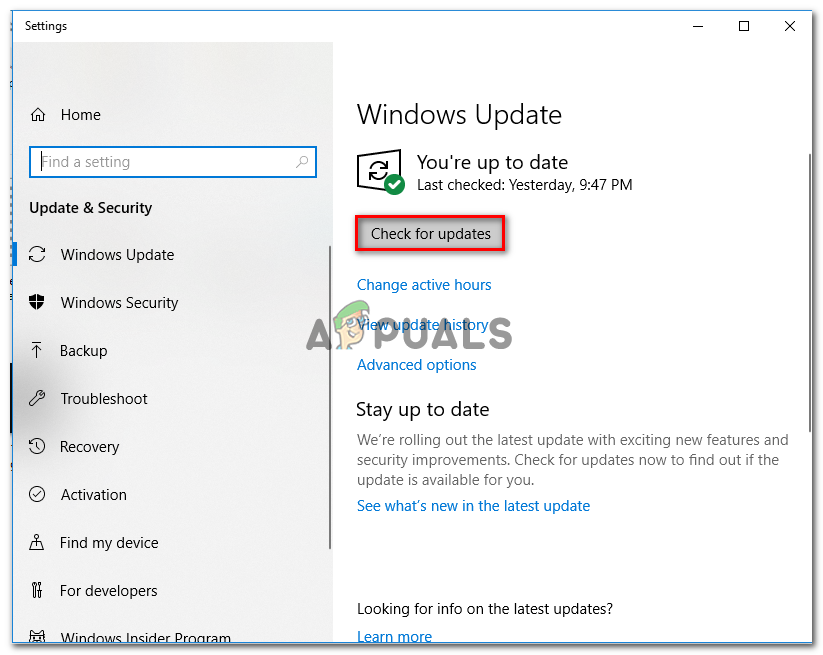
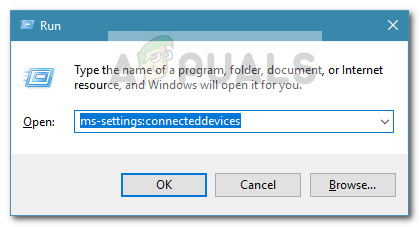
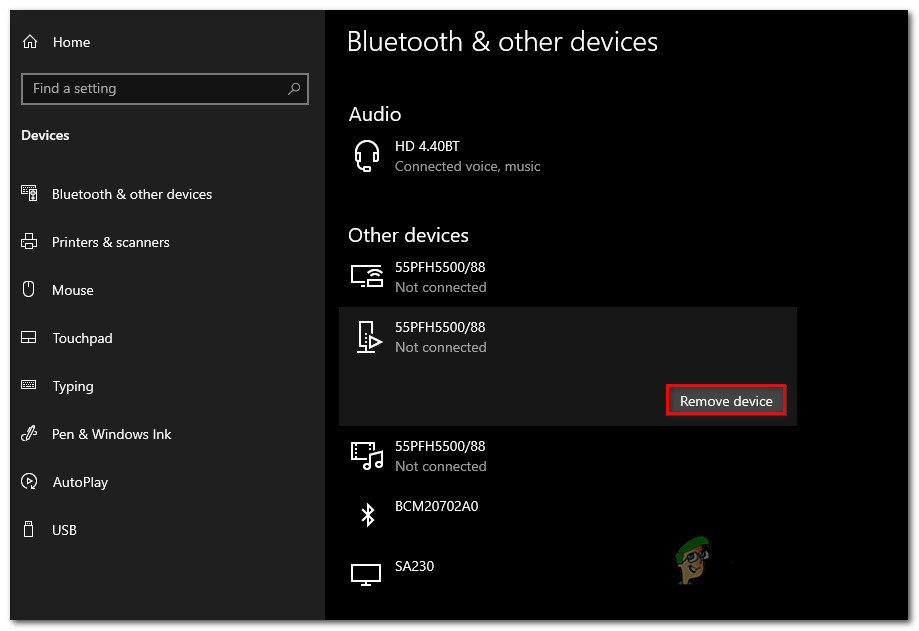
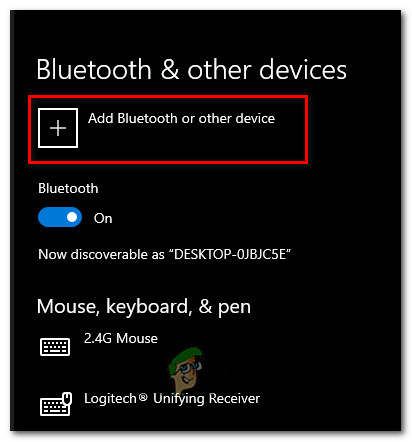

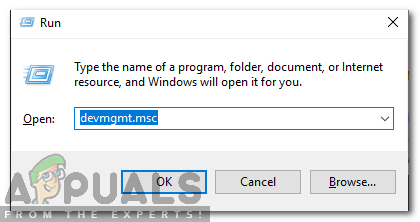

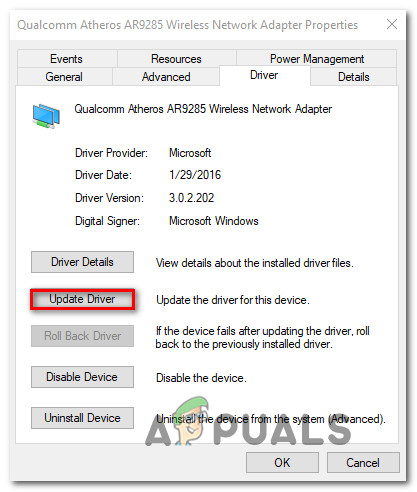
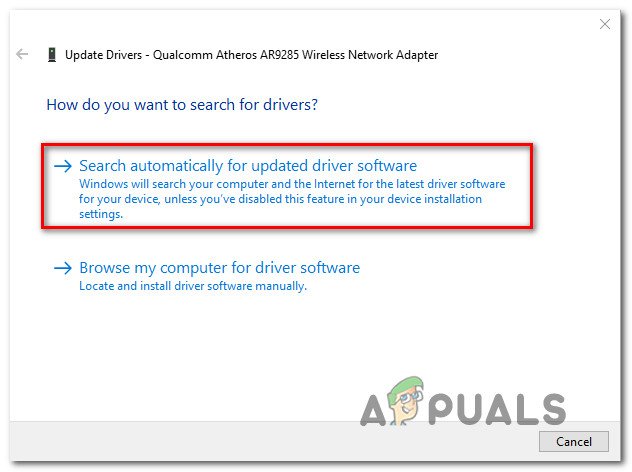
















![[Oprava] VCRUNTIME140_1.dll chýba](https://jf-balio.pt/img/how-tos/75/vcruntime140_1.png)

![[Oprava] „Canza Download Forza Motorsport: Apex“ z Microsoft Store](https://jf-balio.pt/img/how-tos/84/can-t-download-forza-motorsport.jpg)




